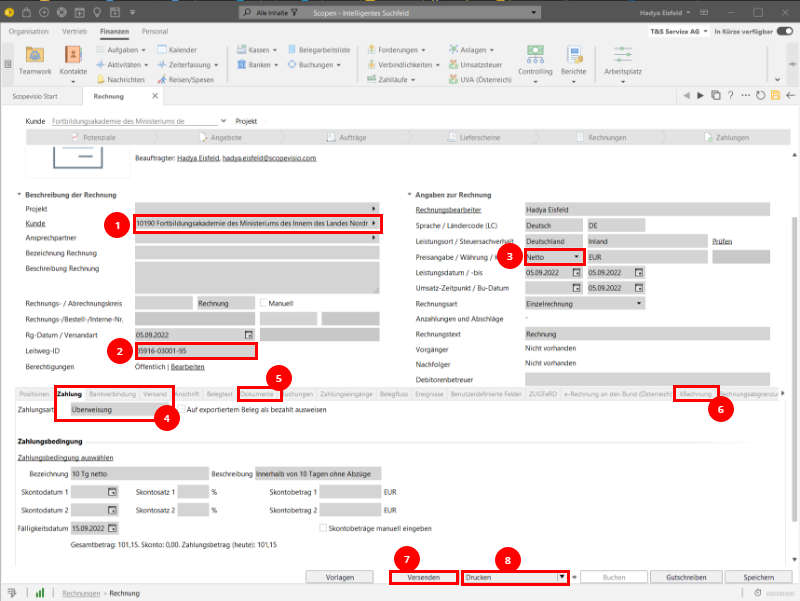Laut EU-Richtlinie 2014/55/EU handelt es sich um eine Rechnung, „die in einem strukturierten elektronischen Format ausgestellt, übermittelt und empfangen wird, das ihre automatische und elektronische Verarbeitung ermöglicht“. Alle im europäischen Standard EN 16931 geforderten Daten müssen in der Datei mitgegeben werden.
Eine elektronische Rechnung hat Daten in einem strukturierten (hierarchisch gegliederten) Format und ist somit einfach maschinenlesbar. Hierfür wird XML als Auszeichnungssprache verwendet,
E-Rechnungsdateien haben deswegen oft die Dateiendung .xml.
Als zulässige Formate für den Versand elektronischer Rechnungen (in Deutschland) bietet Scopevisio das Format XRechnung und das Format ZUGFeRD an.
Mehr Informationen finden Sie im Artikel Die E-Rechnung in Scopevisio.
Die XRechnung
Seit dem 27. November 2020 müssen Ausgangsrechnungen an Behörden und die gesamte öffentliche Verwaltung im rein elektronisch lesbaren und genormten XRechnung-Format ausgegeben werden. Die XRechnung soll zukünftig als digitales Format für den Austausch von Rechnungen im b2b-Umfeld zulässig sein.
Einstellungen beim Debitor
Um das XRechnungsformat zu verwenden, legen Sie für Ihren Kunden zunächst die Debitorenrolle an - das XRechnungsformat wird für CpD-Debitoren nicht unterstützt.
Im Kontakt des Kunden nehmen Sie zunächst grundlegende Einstellungen fest. Haben Sie die Daten einmalig korrekt eingepflegt, unterscheiden sich eine normale Abrechnung und eine XRechnung in ihrer Erstellung kaum voneinander.
Im Reiter "Allgemein" des Kundenkontakts müssen dessen Name und vollständige Adresse hinterlegt sein. Überprüfen Sie das Format, in dem das Land angegeben ist - hier dürfen keine Abkürzungen stehen, der Name muss ausgeschrieben sein.
Im Reiter "Debitor" geben Sie im Geschäftsobjekt "Debitor" die Leitweg-ID im entsprechenden Feld ein. Jeder öffentliche Auftraggeber hat eine Leitweg-ID, über die er eindeutig angesprochen wird. Ihr Kunde kann Ihnen diese Nummer mitteilen. Gibt es mehrere, vermerken Sie sie beispielsweise als Kommentar und geben in der zu erstellenden Abrechnung die entsprechende Leitweg-ID manuell ein.
Im Geschäftsobjekt "Debitor Zahlungsbedingungen" wählen Sie als Zahlungsart "Überweisung".
Ganz wichtig: Stellen Sie als Rechnungsformat "XRechnung (XML)" ein.
Sobald Sie Ihre Eingaben gespeichert haben, werden für diesen Kunden erstellte Rechnungen automatisch im XRechnung-Format ausgegeben.
Eine XRechnung erstellen
Erzeugen Sie unter Projekte > Abrechnungen eine neue Rechnung, indem Sie auf Hinzufügen klicken.
Geben Sie den Rechnungsempfänger ein.
Haben Sie die Debitoren-Daten gepflegt, so ist das Feld Leitweg-ID (XRechnung) befüllt. Haben Sie keine Leitweg-ID hinterlegt, geben Sie sie manuell ein. In der Kontaktakte des Debitors wird sie nicht übernommen.
Die Preisangabe muss im XRechnungsstandard Netto erfolgen. In den Abrechnungseinstellungen können Sie diese Preisangabe vorbelegen.
Nachdem Sie die Positionen eingetragen haben, müssen Sie bei korrekter Pflege der Debitoren-Daten im Reiter Zahlung nicht mehr zusätzlich kontrollieren, dass als Zahlungsart Überweisung ausgewählt ist. Die dafür verwendete IBAN entspricht derjenigen aus Ihren Hausbanken-Stammdaten, die mit für Überweisung verwenden markiert ist, falls Sie nicht im Debitor eine andere Hausbank als Standard gesetzt haben.
Sollten Sie hier Dokumente hinterlegen, so werden diese ebenfalls in die XRechnung eingebettet, wenn Sie dies in der Spalte Export XRechnung aktivieren.
Hier können Sie weitere Informationen, wie z.B. den Leistungsempfänger mitgeben.
Ihre XRechnung können Sie, wie eine normale Rechnung auch, direkt aus Scopevisio heraus versenden. Mit Klick auf den gleichnamigen Button wird die xml-Datei generiert, an die Email angehängt und auch in der Kontaktakte des Debitors gespeichert.
Wollen Sie Ihre XRechnung zunächst nur speichern, um sie z.B. später in einem eRechnungsportal hochzuladen, können Sie das über den Drucken-Button machen.
Sie können eine so erzeugte XRechnung nun wie jede andere Rechnung behandeln, sie buchen oder eine Korrekturrechnung dazu erstellen.